win10专业版如何解决TLS安全设置未设置提示
2022年09月12日 10:57:21
小猪
Win10教程
win10专业版如何解决TLS安全设置未设置提示
最近有使用win10系统的朋友问小编,为什么我的电脑打开网站显示无法安全连接到这个页面,并且tls安全设置没有设置为默认设置?应该怎么办?出现这种情况,可能与电脑上网选项设置有关 没有开启……请问这个问题怎么解决?其实方法很简单,下面小编带你看看具体操作方法!
脚步:
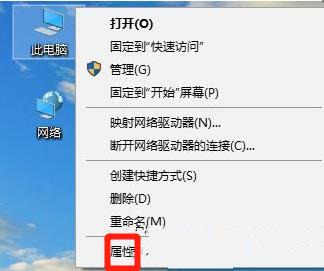
1、右击本电脑图标,选择【属性】选项;如图:
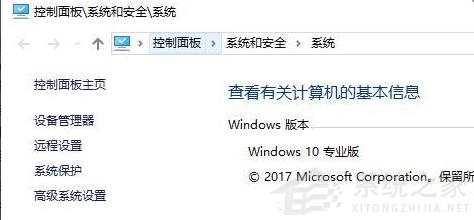
2、在属性界面,点击地址栏的【控制面板】按钮;如图:
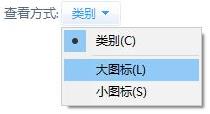
3、打开控制面板后,将控制面板中的【查看方式】改为“大图标”;如图:
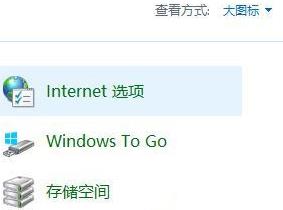
4、修改完成后,点击打开【Internet选项】;如图:
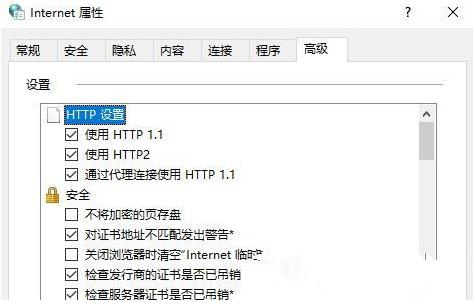
5、打开网络属性后,切换到【高级】选项卡;如图:
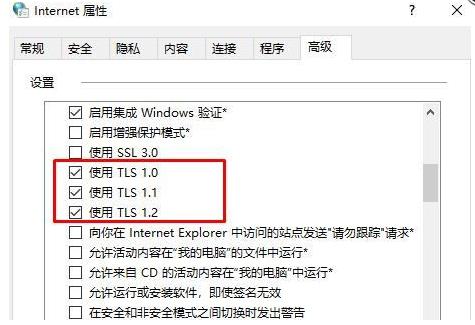
6、切换到高级选项卡后,在“高级”选项卡的“设置”框中勾选“使用TLS1.0”、“使用TLS1.1”、“使用TLS1.3”,点击应用并确定保存设置。如图所示:
很赞哦! (
)
- 上一篇

win10专业版无法启动windows音频服务
win10专业版无法启动windows音频服务win10电脑声音图标有红叉,无法启动音频服务。如何解决这个问题呢?出现这种情况的原因可能是声卡驱动安装不正确,或者WindowsAudio服务依赖于程序:audiosrv.dll损坏或丢失。一般我们都...
- 下一篇

Win10启用了bitlocker驱动器加密但没有任何反应
Win10启用了bitlocker驱动器加密但没有任何反应Windows系统自带bitlocker,这是一个内置的加密软件。最近有用户想用bitlocker加密,但是不知道具体的操作方法,那么Win10系统中的bitlocker驱动加密……就和大家一起来看看...
